次はiCloudミュージックライブラリをオフにする方法です。
iCloudミュージックライブラリがOFFになっていないと同期ができません。
iCloudミュージックライブラリをオフにする方法は
- PCのiTunesで「環境設定」→「一般」→「iCloudミュージックライブラリ」をOFFにする
- 「OK」をクリック
- iPhoneの設定アプリを起動
- 「ミュージック」→「iCloudミュージックライブラリ」をOFFにする
でOK。
ここでグレーに表示されていないとiCloudミュージックライブラリがONになってしまっています。
OFFにして再起動をかけてみましょう。
またすでに「同期する」にチェックが入っている場合は同期ができない原因となっている可能性があります。
そのためいったんチェックボックスはすべて空にしてからiCloudミュージックライブラリをOFFにしましょう。
対処法⑤Apple Mobile Device USB Driverを再インストールする

次はApple Mobile Device USB Driverを再インストールする方法です。
Apple Mobile Device USB Driverを再インストールするには
- iPhoneをPCから取り外す
- iPhoneのロックを解除しiPhoneを再接続する
- iTunesが起動するのでそのまま閉じる
- 「スタート」を押し続け「デバイスマネージャー」を起動
- 「ポータブル デバイス」を展開する
- 接続しているiPhoneを探し右クリックし「ドライバの更新」をクリック
- 「ドライバー ソフトウェアの最新版を自動検索します」をクリック
- ドライバーソフトウェアがインストールされる
- 「設定」→「更新とセキュリティ」→「Windows Update」でアップデートが余っていないかをチェック
- iTunesを起動
でOK。
これでApple Mobile Device USB Driverを再インストールすることができました。
アートワークが消える現象と対処法

ではアートワークが消える現象と対処法を見ていきます。
アートワークが消える現象と対処法は1つあります。
消えたアートワークを元に戻す方法

では消えたアートワークを元に戻す方法を見ていきます。
消えたアートワークを元に戻す方法は
- 消えてしまったアートワークをクリック
- Finderで表示する
- 元のファイルが表示されるのでそのままiTunesに戻る
でOK。
これで消えたアートワークを元に戻すことができました。
Wi-Fi環境などが影響してアートワークが消えてしまっていたと考えられます。
詳細は不明ですが、この方法でアートワークを戻すことが可能なので覚えておきましょう。
まとめ
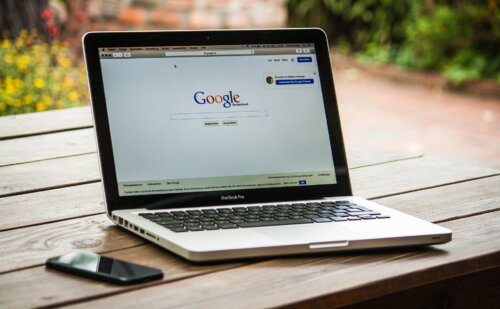
いかがでしたでしょうか。
今回はiTunesでアートワークが表示されない原因と対処法を見ていきました。
iTunesでアートワークが表示されない原因と対処法にはいくつかあり、それぞれを1つずつ試してみることをお勧めします。
ちょっとした設定ミスでiTunesでアートワークが表示されないことになってしまうことはよくある話です。
そのため今一度iTunesの設定などを再確認してみましょう!





